« Marque-Place (Laser) » : différence entre les versions
Aller à la navigation
Aller à la recherche
m (A protégé « Marque-Place (Laser) » ([Modifier=Autoriser uniquement les administrateurs] (infini) [Renommer=Autoriser uniquement les administrateurs] (infini))) |
Aucun résumé des modifications |
||
| Ligne 6 : | Ligne 6 : | ||
= Description = | = Description = | ||
==== Objectif ==== | ==== Objectif ==== | ||
Fabriquer marque-place | Fabriquer marque-place en bois, avec la découpeuse laser | ||
==== Temps nécessaire ==== | ==== Temps nécessaire ==== | ||
| Ligne 26 : | Ligne 26 : | ||
==== Points de vigilance ==== | ==== Points de vigilance ==== | ||
* | * Il est possible de créer le marque place entièrement sur [[Inkscape]] et ensuite l'importer dans [[Laserbox]] pour le découper. Dans ce cas, l'espace dans le socle dans lequel s'emboite le marque-place est de 2.7mm (et non pas 2.4mm) | ||
= Avant de se lancer = | = Avant de se lancer = | ||
Il va falloir | Il va falloir trouver une image pour personnaliser le marque-place.<br> | ||
<br> | |||
Le site [https://thenounproject.com/ The noun project] est parfait pour cela, mais il existe d'autres sites disponibles sur la page [[Ressources]]<br> | Le site [https://thenounproject.com/ The noun project] est parfait pour cela, mais il existe d'autres sites disponibles sur la page [[Ressources]]<br> | ||
Il faudra télécharger l'image au format '''.svg''' afin de la modifier sur [[Tinkercad]] (si nécessaire) ou l'utiliser sur [[Laserbox]]. '''Attention, celle-ci devra uniquement être en "contours" ou opter pour une image en "silhouette"''' <br> | |||
Pour cette fiche, nous avons utilisé le fichier [https://thenounproject.com/icon/deer-221805/ Deer de Gray] disponible sur le site '''The noun project'''<br> | |||
= Fabrication = | = Fabrication = | ||
=== Étape 1 - Créer | === Étape 1 - Créer le marque-place === | ||
# Ouvrir le logiciel [[LaserBox]] et cliquer sur '''+''' pour lancer un nouveau projet | # Ouvrir le logiciel [[LaserBox]] et cliquer sur '''+''' pour lancer un nouveau projet | ||
# Cliquer sur [[Fichier:Découpe de monstre-5.jpg|sans_cadre]] pour importer | # Cliquer sur [[Fichier:Découpe de monstre-5.jpg|sans_cadre]] pour importer l'image (svg) | ||
# Cliquer sur [[Fichier: | # Cliquer sur '''Oui''' pour ajuster la mise à l'échelle | ||
# Cliquer sur [[Fichier:Pot à crayon-5.jpg|sans_cadre]] afin de bloquer le rapport hauteur/largeur et donner une '''hauteur de 100mm''' | |||
# | # Cliquer sur T (à gauche) puis cliquer sur la zone de travail pour écrire le première prénom | ||
# | # Utiliser ensuite les paramètres à droite pour modifier la taille (maintenir la touche Maj pour ne pas le déformer), la police, etc .... [[Fichier:Marque-place1.jpg|400px|thumb|center| ]] | ||
# | # Cocher la case remplissage si elle n'est pas cochée | ||
# Déplacer ensuite le texte sur l'image [[Fichier:Marque-place2.jpg|400px|thumb|center| ]]<br> | |||
# | |||
<br> | <br> | ||
=== Étape 2 - Créer le socle === | |||
=== Étape 2 - Créer | # Cliquer sur [[Fichier:Marque-place3.jpg|sans_cadre]] puis tracer un rectangle sur la zone de travail | ||
# | # Lui donner une '''hauteur de 15mm''' | ||
# | # Pour la largeur, ajuster sa taille afin qu'il soit plus large que l'image [[Fichier:Marque-place4.jpg|400px|thumb|center| ]] | ||
# | # Tracer ensuite un second rectangle et lui donner une '''hauteur de 2.4mm''' (correspondant aux plaques de tilleul) [[Fichier:Marque-place5.jpg|400px|thumb|center| ]] | ||
# Placer ce second rectangle sur le premier puis sélectionner les deux rectangles (par un brouillard) | |||
# Cliquer sur [[Fichier:Marque-place6.jpg|sans_cadre]] et [[Fichier:Marque-place7.jpg|sans_cadre]] afin de les aligner horizontalement et verticalement | |||
# Sélectionner ces deux rectangles et les placer dans une zone libre afin d'optimiser la place dans la découpe<br> | |||
<br> | <br> | ||
=== Étape 3 - Couper | === Étape 3 - Couper/Graver === | ||
<br> | <br> | ||
'''Plus d'informations sur le Logiciel [[Laserbox]] ou [[Laserbox Makeblock]]''' <br> | '''Plus d'informations sur le Logiciel [[Laserbox]] ou [[Laserbox Makeblock]]''' <br> | ||
| Ligne 65 : | Ligne 63 : | ||
# Allumer la [[Laserbox Makeblock]] et placer la planche de tilleul dans la machine (penser à placer l'étiquette à côté de la planche) | # Allumer la [[Laserbox Makeblock]] et placer la planche de tilleul dans la machine (penser à placer l'étiquette à côté de la planche) | ||
# Connecter la [[Laserbox Makeblock]] au logiciel en cliquant en haut sur '''LaserBox''' > '''LaserBox''' (en haut à droite) (ou sur le bouton bleu juste à côté) | # Connecter la [[Laserbox Makeblock]] au logiciel en cliquant en haut sur '''LaserBox''' > '''LaserBox''' (en haut à droite) (ou sur le bouton bleu juste à côté) | ||
# Cliquer sur '''Mode surface plane''' afin de visualiser la planche | # Cliquer sur '''Mode surface plane''' afin de visualiser la planche | ||
# | # Vérifier que les modes sélectionnés sont corrects [[Fichier:Marque-place8.jpg|400px|thumb|center| ]] | ||
# Cliquer sur [[Fichier:Découpe de monstre-7.jpg|sans_cadre]] puis cliquer sur '''Envoyer''' et suivre les instructions | # Cliquer sur [[Fichier:Découpe de monstre-7.jpg|sans_cadre]] puis cliquer sur '''Envoyer''' et suivre les instructions | ||
# Une fois terminé, sortir les éléments de la machine, retirer le papier autocollant et | # Une fois terminé, sortir les éléments de la machine, retirer le papier autocollant et assembler les deux morceaux | ||
<br> | <br> | ||
= Photos = | = Photos = | ||
[[Fichier: | [[Fichier:XXX|400px|thumb|center| ]] | ||
[[Fichier: | [[Fichier:XXX|400px|thumb|center| ]] | ||
[[Fichier: | [[Fichier:XXXX|400px|thumb|center| ]] | ||
<br> | |||
=Pour aller plus loin= | =Pour aller plus loin= | ||
* Voici quelques exemples de projets : | * Voici quelques exemples de projets : | ||
[[Fichier: | [[Fichier:XXX|400px|thumb|center| ]] | ||
<br> | <br> | ||
Version du 2 décembre 2022 à 12:43
Description
Objectif
Fabriquer marque-place en bois, avec la découpeuse laser
Temps nécessaire
1h30
Matériels
- Planche de Tilleul au format 210 x 297 mm (3 mm d'épaisseur)
- Colle à bois
Machines
Logiciels
Fichier nécessaire
Points de vigilance
- Il est possible de créer le marque place entièrement sur Inkscape et ensuite l'importer dans Laserbox pour le découper. Dans ce cas, l'espace dans le socle dans lequel s'emboite le marque-place est de 2.7mm (et non pas 2.4mm)
Avant de se lancer
Il va falloir trouver une image pour personnaliser le marque-place.
Le site The noun project est parfait pour cela, mais il existe d'autres sites disponibles sur la page Ressources
Il faudra télécharger l'image au format .svg afin de la modifier sur Tinkercad (si nécessaire) ou l'utiliser sur Laserbox. Attention, celle-ci devra uniquement être en "contours" ou opter pour une image en "silhouette"
Pour cette fiche, nous avons utilisé le fichier Deer de Gray disponible sur le site The noun project
Fabrication
Étape 1 - Créer le marque-place
- Ouvrir le logiciel LaserBox et cliquer sur + pour lancer un nouveau projet
- Cliquer sur
 pour importer l'image (svg)
pour importer l'image (svg) - Cliquer sur Oui pour ajuster la mise à l'échelle
- Cliquer sur
 afin de bloquer le rapport hauteur/largeur et donner une hauteur de 100mm
afin de bloquer le rapport hauteur/largeur et donner une hauteur de 100mm - Cliquer sur T (à gauche) puis cliquer sur la zone de travail pour écrire le première prénom
- Utiliser ensuite les paramètres à droite pour modifier la taille (maintenir la touche Maj pour ne pas le déformer), la police, etc ....
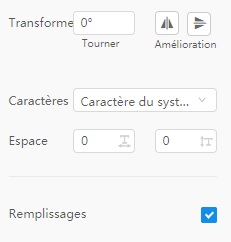
- Cocher la case remplissage si elle n'est pas cochée
- Déplacer ensuite le texte sur l'image

Étape 2 - Créer le socle
- Cliquer sur
 puis tracer un rectangle sur la zone de travail
puis tracer un rectangle sur la zone de travail - Lui donner une hauteur de 15mm
- Pour la largeur, ajuster sa taille afin qu'il soit plus large que l'image
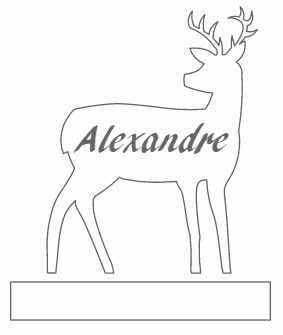
- Tracer ensuite un second rectangle et lui donner une hauteur de 2.4mm (correspondant aux plaques de tilleul)
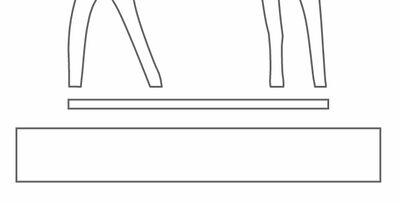
- Placer ce second rectangle sur le premier puis sélectionner les deux rectangles (par un brouillard)
- Cliquer sur
 et
et  afin de les aligner horizontalement et verticalement
afin de les aligner horizontalement et verticalement - Sélectionner ces deux rectangles et les placer dans une zone libre afin d'optimiser la place dans la découpe
Étape 3 - Couper/Graver
Plus d'informations sur le Logiciel Laserbox ou Laserbox Makeblock
- Allumer la Laserbox Makeblock et placer la planche de tilleul dans la machine (penser à placer l'étiquette à côté de la planche)
- Connecter la Laserbox Makeblock au logiciel en cliquant en haut sur LaserBox > LaserBox (en haut à droite) (ou sur le bouton bleu juste à côté)
- Cliquer sur Mode surface plane afin de visualiser la planche
- Vérifier que les modes sélectionnés sont corrects

- Cliquer sur
 puis cliquer sur Envoyer et suivre les instructions
puis cliquer sur Envoyer et suivre les instructions - Une fois terminé, sortir les éléments de la machine, retirer le papier autocollant et assembler les deux morceaux
Photos
Pour aller plus loin
- Voici quelques exemples de projets :